
【おすすめ】ワイヤレスキーボードの比較&選び方!人気のメーカーもご紹介
2025.3.18[更新]
ワイヤレスキーボードは、ケーブルの必要がなく、パソコン周りの配線をすっきりできるほか、パソコンやスマートフォンと無線接続ができる便利なアイテムです。快適に使えるキーボードが欲しい、パソコンだけではなくスマートフォンやタブレットパソコンにも使えるキーボードを見つけたいといった方に人気があります。ここでは、Joshin web のパソコン担当者が、各メーカーの製品の中からプロの視点で選んだワイヤレスキーボードをご紹介します。選ぶ際のポイントやメーカーごとの特⾧も解説しますので、ぜひ参考にしてください。

Joshin web パソコン担当者「いなりもち」が、ワイヤレスキーボード選びのポイントやおすすめモデルを紹介いたします!
ワイヤレスキーボードでタイピングが快適に
ワイヤレスキーボードは、ケーブルを使わずにパソコンやタブレットパソコン、スマートフォンなどに無線接続して使用するタイプのキーボードです。Bluetooth やUSB ワイヤレスレシーバーといった無線技術を利用して、デバイスとのあいだでデータをやりとりします。 ワイヤレスキーボードの最大のメリットは、自由度と柔軟性の高さです。ケーブルがないため、デスク上での取り回しがラクで、使わないときにはしまっておくこともできます。 また、一部のワイヤレスキーボードは、複数のデバイスとペアリングすることができるので、1つのキーボードを複数のデバイスで使うことも可能です。 なお、ワイヤレスキーボードは、薄型で軽量なモデルが多いため、持ち運びに便利でリビングルームやベッドルーム、外出先でも快適にタイピングすることができます。 ただし、別途ワイヤレスキーボード用の電源が必要です。電源には電池式と充電式がありますが、どちらも定期的な電池交換や充電をしなければなりません。

デスクの上をできるだけすっきりさせたいという方なら、ワイヤレスキーボードはとても快適です。ほかにも、スマートフォンやタブレットパソコンにも使えるといったメリットもあるので、まだ使ったことがない方は、ぜひ一度お試しください。
ワイヤレスキーボードを選ぶ際のポイントとは?
ワイヤレスキーボードは、モデルによって接続方法やキー構造、キー配列などが異なります。ご自身の使用シーンに合ったモデルかどうかをしっかりチェックしましょう。
接続方法:主に2種類でそれぞれメリット・デメリットがある
ワイヤレスキーボードの接続方法には、主に「Bluetooth」と「USB ワイヤレスレシーバー」の2つがあります。それぞれメリットとデメリットは下記のとおりです。
Bluetooth
Bluetooth は、さまざまなデバイス間のワイヤレス通信に広く使用されています。そのため、Bluetooth のワイヤレスキーボードは、デスクトップパソコンやノートパソコン、スマートフォン、タブレットパソコンなどのデバイスとペアリングして使えることがメリットです。なお、デメリットは、対応機種でないと使用できないことやペアリングする手間がかかることです。

USB ワイヤレスレシーバー
USB ワイヤレスレシーバーは、専用のUSB レシーバーを使用して、キーボードとデバイス間の通信を行います。メリットは、Bluetooth よりも安定した通信が確立できることです。また、接続範囲が広く、干渉が少ないため、遅延やキー入力が不規則に重複されるチャタリングなどが発生しづらいです。ただし、USB ポートを持つデバイスでなければ基本的に使用できず、USB ポートを1つ使うことになる点はデメリットになります。

キー構造:操作感や耐久性に影響がある
キー構造は、タイピングの感触や音、耐久性に大きな影響を与えます。主なキー構造は、「メンブレン」「パンタグラフ」「メカニカル」「静電容量無接点」の4つです。
メンブレン
メンブレンは、薄いプラスチックシート(メンブレン)を使用してキーの押下を検出するキー構造です。製造コストが低く、薄型に設計できるのがメリットで、多くの一般的なキーボードで使用されています。ただし、打鍵感はあまり良くないと感じる人もいるようです。

パンタグラフ
パンタグラフは、ノートパソコンに多く使用されているキー構造です。特殊なパンタグラフメカニズムを使用して、キーの押下を検出します。キーの動きを正確にガイドし、安定したタイピングを行うことができるのが特⾧です。

メカニカル
メカニカルは、各キーに個別のスイッチが用いられているキー構造です。高いタイピング精度と耐久性、反応の良さのほか、打鍵感や音を好みに応じて選ぶこともできるのが特⾧です。また、特定のキーが使えなくなっても、そのキーだけを交換して使い続けることができます。 一方で、価格は高めで、打鍵音も大きい傾向があるため注意が必要です。

静電容量無接点
静電容量無接点は、キーの押下を電気信号で検出するキー構造です。物理的な接触がないいため、耐久性が高く、非常に静かで滑らかなタイピングを行うことができます。 なお、高速なタイピングに向いていますが、価格は一般的にメカニカルよりも高価なモデルが多いです。
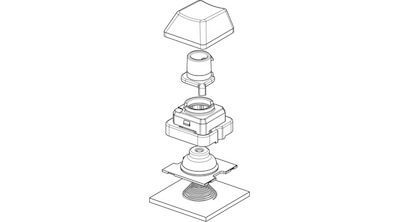
キー配列:使い慣れたモデルを選ぶ
キー配列は、キーボード上のキーの配置や形状のことで、ワイヤレスキーボードを選ぶ際に重要なポイントのひとつです。主に、日本語配列(JIS規格)、英語配列(US規格)、特殊配列の3つのキー配列があります。
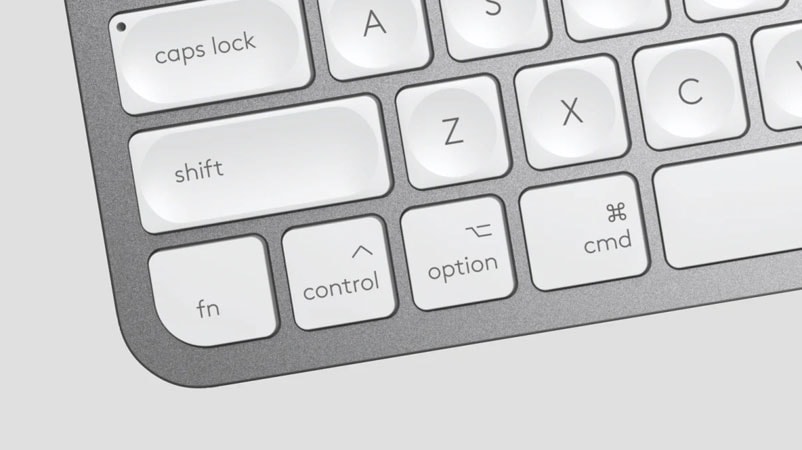
日本語配列(JIS規格)
日本語配列(JIS規格)は、日本工業規格にもとづいた日本独自のレイアウトです。日本語配列のキーボードは、日本語入力に最適化されており、英字キーのほかに、ひらがなキー、カタカナキー、全角/半角キーなど、日本語入力に必要なキーが配置されています。 また、EnterキーがL字型であることや、スペースキーが比較的短いのも特⾧です。日本では、多くの人が日本語配列に慣れているでしょう。
英語配列(US規格)
英語配列(US規格)は、英語圏で一般的に使用されているレイアウトです。Enterキーが⾧方形で、変換キーなどの日本語特有のキーはありません。また、キーの数が日本語配列よりも少なく、キー自体も若干大きめなのが特⾧です。英語圏のユーザーやシンプルなレイアウトを好む方、プログラミングなどをする方に適しています。
特殊配列
特殊配列は、特定のニーズや目的に合わせて設計されたレイアウトです。例えば、⾧時間のタイピングを快適にするために、キーの配置や形状が工夫されているエルゴノミックキーボードや、ゲームプレイを最適化するために特定のキーが強調されたり追加されたりしているゲーミングキーボードなどです。
キーピッチ:19mm前後が標準
キーピッチは、キーの中央から隣り合うキーの中央までの距離のことです。キーピッチもタイピングの快適さや速度に大きな影響を与えます。 一般的なフルサイズキーボードのキーピッチは、19mm前後です。一方、コンパクトなキーボードやモバイルデバイス用のキーボードでは、スペースを節約するためにキーピッチが19mmより短くなることがあります。キーピッチが短ければ、それだけ誤入力が増える可能性が高くなるため注意が必要です。 また、キーとキーとの間に空間があり、各キーが独立しているアイソレーション・キーボードは、複数のキーを同時に押してしまうことが少なくなるため、キーボードに不慣れな方でもタイプミスを減らすことができるでしょう。
キーストローク:デスクトップパソコン用は3~4mm、ノートパソコン用は2~3mmが目安
キーストロークは、キーを押したときの深さを表し、タイピングの快適さや速度に影響を与えます。一般的に、デスクトップパソコン用キーボードは3~4mm、ノートパソコン用は2~3mmが目安です。 なお、キーストロークは、一般的に浅いものと深いものの2 つです。浅いキーストロークは、キーを軽く押すだけで入力が可能で、高速なタイピングに適しています。一方、深いキーストロークは、キーをしっかりと押すことになり、タイピングの確実性を重視する場合に適しています。また、キーストロークの感触は、キー構造によっても変わります。例えば、メカニカルはクリック感が強く、深いキーストロークが特⾧で、メンブレンやパンタグラフは、比較的浅いキーストロークです。

テンキー:表計算などで数字の入力を多く使う場合はおすすめ
テンキーは、数字や四則演算の記号などが電卓のように配置されたものです。ワイヤレスキーボードは取り回しの自由さが魅力なので、テンキーレスのコンパクトなモデルも多く登場しています。そのため、省スペースを実現したい場合は、テンキーレスのモデルがおすすめです。 表計算への入力などで数字を多く使う方は、テンキー付きのワイヤレスキーボードを選ぶべきでしょう。また、テンキーのみのキーボードを別途購入して、必要なときだけ使うという方法もあります。

対応OS:Windows用とMac用ではキー配列などが異なる
日本語配列のキーボードでも、Windows用とMac用とではキー配列や特殊キーの有無、キーの動作などが違います。例えば、Appleのワイヤレスキーボード「Magic Keyboard」には半角/全角キーがないほか、1キーが⾧くなっているのが特⾧です。 また、Windows用のキーボードにはBackSpaceキーとDeleteキーの両方がありますが、Mac用のキーボードではBackSpaceキーはなく、Deleteキーを押すとカーソルの左の文字が消えます。 ほかにもいくつか違いがあるため、ワイヤレスキーボードの購入時には、対応しているOSを確認することが重要です。 また、スマートフォンやタブレットパソコンに接続して使うときも、AndroidやiOS/iPadOSに対応しているかどうかのチェックが必要です。

電源:充電式と電池式の2種類
ワイヤレスキーボードの電源の種類は、「充電式」と「電池式」があります。それぞれの特⾧は下記のとおりです。
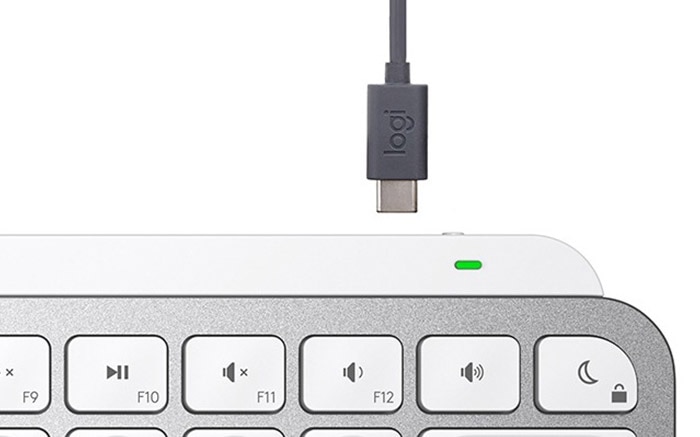
充電式
充電式のワイヤレスキーボードは、内蔵バッテリーを使用します。USB ケーブルなどを使って定期的に充電することで、キーボードを動作させることができます。なお、充電式のメリットは、電池の交換が不要なため⾧期的なコストが低いことです。
電池式
電池式のワイヤレスキーボードは、一般的に単3電池や単4電池を使用します。電池が切れても、交換をすればすぐに使用を続けられますが、定期的な電池交換が必要です。
連続稼働時間:長いほうがランニングコストを抑えられる
ワイヤレスキーボードを選ぶ際には、連続稼働時間も重要です。充電式でも電池式でも、連続稼働時間が十分に長ければ、充電や電池交換の負担が減ることになるほか、ランニングコストも抑えることができます。
そのほかのチェックポイント:携帯性や耐水性も重要
ワイヤレスキーボードを選ぶ際には、ほかにも携帯性や耐水性、マルチペアリングについても考慮することをおすすめします。
携帯性
携帯性は、特に外出先でワイヤレスキーボードを使用する場合や、家の中でも頻繁に場所を変えて使用する場合に重要です。薄型で軽量のワイヤレスキーボードなら、持ち運びが容易でスペースを取らず、作業場所の選択肢も広がります。

耐水性
耐水性の高いワイヤレスキーボードは、飲み物をこぼしたときや雨で濡れたときに安心です。また、水などの液体に対して強い分、⾧く使えることが期待できます。

マルチペアリング(Bluetoothの場合)
Bluetoothのワイヤレスキーボードの中には、複数のデバイスと同時にマルチペアリングできるモデルがあります。1つのキーボードで複数のデバイスを操作したい場合は、デバイス間の切り替えが容易になるので非常に便利です。


ワイヤレスキーボードは⾧く使用するアイテムなので、できるだけ妥協せずに満足し、納得できる製品を選ぶことが大事です。通信方式などワイヤレスキーボードならではのポイント以外にも、ワイヤレスキーボード自体のスペックや用途に応じたサイズ感などもしっかりとチェックしながら選ぶことをおすすめします。
メーカー別・ワイヤレスキーボードの特⾧
ワイヤレスキーボードは、さまざまなメーカーから多くの製品が登場しています。ここでは、中でもおすすめのメーカーと代表的な製品の特⾧についてご紹介します。
ロジクール:リーズナブルで多彩な製品展開が魅力
ロジクールは、コンピューター周辺機器やモバイル用のデバイスを提供しているメーカーです。 ロジクールのワイヤレスキーボードは、BluetoothとUSBワイヤレスレシーバーのほか、どちらも使用可能なモデルが登場しています。また、リーズナブルでありながら、パソコンだけでなくスマートフォンやタブレットパソコンにも対応したモデルや、感触と打鍵音にもこだわったメカニカルのキー構造のモデルなどをラインナップしています。 ほかにも、手を近づけるとバックライトキーが点灯し、照明条件に合わせて明るさが自動調整されるイルミネーション機能付きモデルなど、多彩な製品展開が特⾧です。

エレコム:Bluetooth モデルはキー構造を選ぶことが可能
エレコムは、コンピューターやスマートフォン・タブレットパソコンの周辺機器を多く扱う日本のメーカーです。 エレコムのワイヤレスキーボードは、BluetoothとUSBワイヤレスレシーバーのモデルをそれぞれ多数展開しています。また、お子様向けのパソコン学習用タイプや静音タイプ、薄型タイプ、スタンダードタイプなどもラインナップしています。キー構造は、メンブレン以外に、Bluetoothはパンタグラフも選ぶことが可能です。Bluetoothモデルには、折り畳んで持ち運べるワイヤレスキーボードも用意しています。

バッファロー:高耐久や抗菌仕様、静音設計など豊富なラインナップ
バッファローは、コンピューター周辺機器やデジタル家電の開発・製造・販売を行っている日本のメーカーです。 バッファローのワイヤレスキーボードは、Bluetooth、USBワイヤレスレシーバーのモデルをそれぞれラインナップ。高耐久や抗菌仕様、静音設計、コンパクト、折り畳み可能といった特⾧を持つモデルを展開しています。 また、非常にリーズナブルなモデルが多いのも、ユーザーにとってはうれしいポイントです。

Joshin web パソコン担当者が厳選!おすすめワイヤレスキーボード
ではここで、プロの視点で厳選したワイヤレスキーボードをご紹介しましょう。いずれも Joshin web のパソコン担当者によるセレクトです。こちらを参考に、ご自身にピッタリのモデルを見つけてください。
- 会員様web価格 3,080円 (税込)308 円相当(10%) ポイント進呈最短 4月27日( 日 ) 出荷2015年09月 発売◆キーボードに配置された8つのホットキーを用いると、ウェブサイト、メールのチェック、音楽の再生/一時停止、ボリューム調整などをワンタッチで簡単に行うことが可能です。
■USB(ワイヤレス)接続
【Windows】 - 会員様web価格 5,600円 (税込)56 円相当(1%) ポイント進呈最短 4月27日( 日 ) 出荷2015年06月 発売◆ソファから、テレビに接続したパソコンをコントロール
◆マルチタッチ対応のタッチパッドが、ズームやスクロールの直感的な操作を可能にします。
■USB(ワイヤレス)接続
【Windows】【Chrome OS】【Android】 - 会員様web価格 7,900円 (税込)79 円相当(1%) ポイント進呈最短 4月27日( 日 ) 出荷2023年01月 発売◆スマートフォン、タブレット、パソコンなど、最大2台のデバイス間でEasy Switchボタンを押すだけで簡単切替ができるため、日常生活及び仕事で複数のデバイスを使用するユーザーに最適なキーボードです。
■USB(ワイヤレス)接続/Bluetooth接続
【Windows】【macOS】】【Linux】【Chrome OS】【iPadOS】【iOS】【Android】【Surface】 - 会員様web価格 8,900円 (税込)89 円相当(1%) ポイント進呈最短 4月27日( 日 ) 出荷2016年07月 発売◆最大3台のデバイスに対応するため、1つの簡単な流れでスマートフォン、タブレット、およびパソコン間で入力を切り替えることができます。
◆丈夫かつコンパクトなこのキーボードは省スペースデザインでもあり、長時間の快適な使用が可能です。
◆PerfectStrokeキーは、スムーズかつ非常に精確なタイピング体験を提供するように入念に作られています。
■Bluetooth/USBワイヤレス接続(Unifying対応)
【Windows】【macOS】【ChromeOS】【iOS】【iPadOS】【Android】
- 会員様web価格 1,570円 (税込)16 円相当(1%) ポイント進呈最短 4月27日( 日 ) 出荷2019年02月 発売◆タイピングしやすい、JIS規格準拠の標準日本語配列を採用。レシーバーをPCに挿すだけのカンタン接続で、デスク周りをすっきり使える無線フルキーボード。
■USB(ワイヤレス)接続
【Windows 11/10/8.1/8/7】 - 会員様web価格 5,527円 (税込)56 円相当(1%) ポイント進呈最短 4月27日( 日 ) 出荷2017年12月 発売◆一枚板のように美しい最薄部6.5mmの薄型設計!ペアリングした最大3台までのデバイスを瞬時に切り替えられるBluetooth薄型コンパクトキーボード。
■Bluetooth接続
【Windows 11、10、8.1、7、XP】【Android 5.0以降】
【macOS High Sierra(10.13)】【i OS 9.0以降】 - 会員様web価格 3,400円 (税込)340 円相当(10%) ポイント進呈2022年10月 発売◆幅約355mm×奥行き約114mm、最薄部約6mmのコンパクト・薄型キーボード
◆専用レシーバー不要なため、USB-Aポートのないパソコンやタブレットなどでも使用できます
◆マルチペアリング対応で最大3台の機器を登録可能
■Bluetooth接続
【Windows】【macOS】【Chrome OS】【iOS】【iPad OS】【Android】 - 会員様web価格 16,280円 (税込)1,628 円相当(10%) ポイント進呈最短 4月27日( 日 ) 出荷2024年08月 発売◆LAVIE Tab T11 55/HAS(PC-T1155HAS)用 キーボード
ワイヤレスキーボードで作業効率アップ!
ワイヤレスキーボードは、「デスクの上をすっきりさせたい」「いろいろな場所でキーボードを使いたい」といった方に魅力のあるアイテムです。ただし、同じワイヤレスキーボードでも、接続方法やキー構造、キー配列などには違いがあります。 そのため、事前にモデルごとの違いをチェックして、納得のいくワイヤレスキーボードを選ぶようにしましょう。

















































